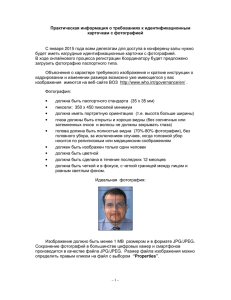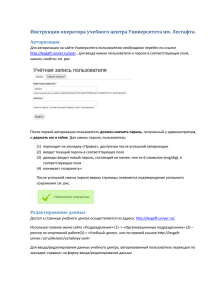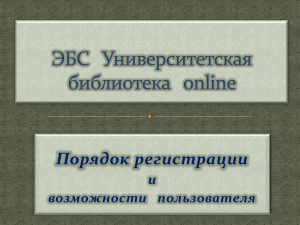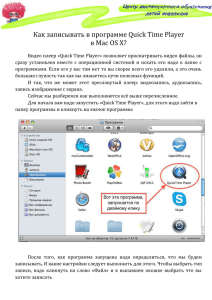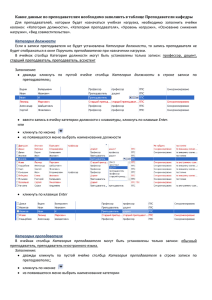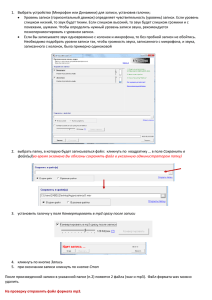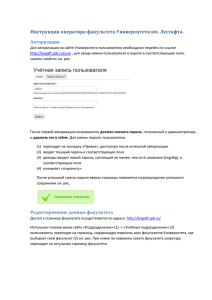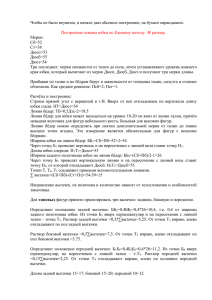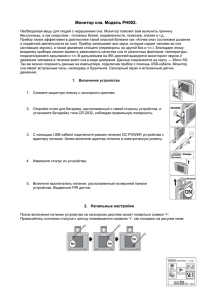Инструкция по работе в АСАВ
advertisement
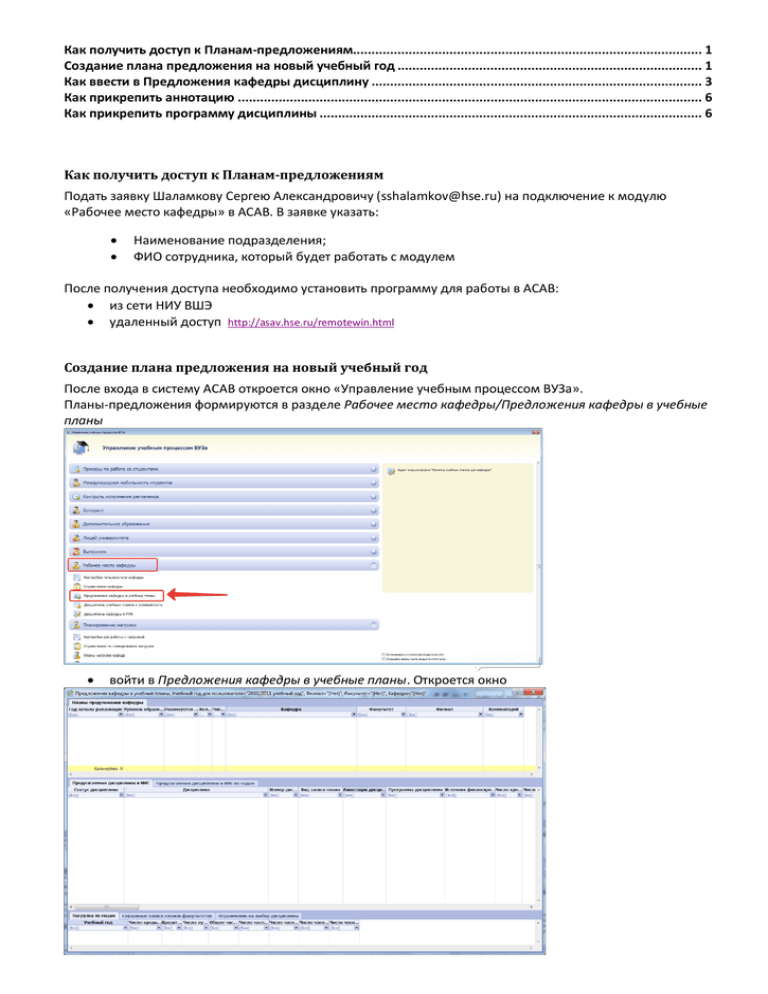
Как получить доступ к Планам-предложениям.............................................................................................. 1 Создание плана предложения на новый учебный год .................................................................................. 1 Как ввести в Предложения кафедры дисциплину ......................................................................................... 3 Как прикрепить аннотацию ............................................................................................................................. 6 Как прикрепить программу дисциплины ....................................................................................................... 6 Как получить доступ к Планам-предложениям Подать заявку Шаламкову Сергею Александровичу (sshalamkov@hse.ru) на подключение к модулю «Рабочее место кафедры» в АСАВ. В заявке указать: Наименование подразделения; ФИО сотрудника, который будет работать с модулем После получения доступа необходимо установить программу для работы в АСАВ: из сети НИУ ВШЭ удаленный доступ http://asav.hse.ru/remotewin.html Создание плана предложения на новый учебный год После входа в систему АСАВ откроется окно «Управление учебным процессом ВУЗа». Планы-предложения формируются в разделе Рабочее место кафедры/Предложения кафедры в учебные планы войти в Предложения кафедры в учебные планы. Откроется окно выполнить настройку Предложений кафедры: o вызвать меню правой кнопкой мыши и в нем выбрать назначение Настройки пользователя кафедры o в появившемся окне оставить все поля настройки пустыми o кликнуть по кнопке ОК. вызвать меню правой кнопкой мыши в верхней части таблицы и выбрать назначение Добавить план-предложение кафедры появится окно Добавить план-предложения кафедры; заполнить поля: Факультет, Кафедра, Год начала реализации, Уровень образования, Число лет; Реализуются по периодам, Количество периодов: o для поля Год начала реализации (2016-2017 уч.год): 2013-2014 – 4 курс 2014-2015 – 3 курс 2015-2016 – 2 курс 2016-2017 – 1 курс o Число лет – в поле устанавливается максимальное количество лет, в течение которых преподается самая длительная дисциплина; o Реализуется по периодам – осуществляется выбор – семестр или модуль; o Количество периодов – устанавливается количество семестров или модулей. Как ввести в Предложения кафедры дисциплину Этап 1 Открыть окно Предложения кафедры в учебные планы; в таблице Предлагаемые дисциплины и НИС вызвать меню кликом по правой кнопке мыши; в меню выбрать назначение Добавить.. дисциплину/научно-исследовательский семинар; откроется окно Добавить дисциплину: o в поле Источник финансирования кликнуть по иконке o в поле Дисциплина вуза кликнуть по иконке дисциплину o после заполнения всех полей кликнуть по ОК в окне появится запись по дисциплине: и выбрать нужный источник и в открывшемся окне выбрать нужную Этап 2 выделить запись плана-предложения подразделения в верхней части таблицы; вызвать правой кнопкой мыши меню и в нем команду Открыть; откроется таблица «План-предложение для учебных планов образовательных программ» установить данные по дисциплине. Примечание: 1. Для активизации ячейки при вводе данных необходимо выполнить двойной клик 2. Для закрепления введенных данных необходимо кликнуть по клавише Enter на клавиатуре. 3. Данные в колонках: o Колонка «Аудиторных часов в периоде» - вводим число часов, которое будет реализовано в данном модуле. o Колонка «Аудиторных часов за часть дисциплины» - вводим число часов, которое приходится на часть дисциплины, заканчивающуюся испытанием (экзаменом). Это должна быть сумма аудиторных часов за предшествующие модули (либо с начала изучения дисциплины, либо с предыдущего экзамена). o Колонка «Общих часов за часть дисциплины» - вводим число, равное количество кредитов за испытание * 38. o Колонка «Кредитов за испытание» - делим количество общих часов в модуле на 38 и округляем до целых. Как прикрепить аннотацию Текст аннотации вписывается или через копирование встраивается в поле колонки Аннотация дисциплины: o ячейке колонки Аннотация дисциплины выполнить двойной клик; o выбрать иконку ; o в появившемся окне записать/вставить скопированный текст o для сохранения текста достаточно кликнуть по иконке , и сохранить сделанные изменения. Как прикрепить программу дисциплины Файл программы прикрепляется в поле колонки Программа дисциплины: o ячейке колонки Программая дисциплины выполнить двойной клик; o выбрать иконку - Загрузить из файла; o программа откроет файловый менеджер для выбора файла формата pdf; o выбрать файл программы; o кликнуть по клавише Enter на клавиатуре.